2025年5月10日現在、Amazonで注文履歴の非表示ができなくなっていると話題になっています。

今回は、
Amazonで注文履歴の非表示ができなくなっている理由
について調査していきます。
Amazonで注文履歴の非表示ができなくなっていると話題
2025年5月10日現在、Amazonで注文履歴の非表示ができなくなっていると話題になっています。




Amazonの注文履歴になる商品を非表示にしようとした際に「注文を非表示にする」と言うリンクが消えており、注文履歴から消すことができなくなっているようです。



Amazonで注文履歴の非表示ができなくなったのは不具合ではない
Amazonで注文履歴の非表示ができなくなったのは、
不具合ではなく、Amazonの正式な仕様変更の可能性が高いと思われます。
Amazonのページでは、
2025年4月30日以降、注文を非表示にすることができなくなります。
と言う警告文が記載されています。
「注文履歴の非表示機能を廃止する仕様変更」を段階的に導入していることが確認されています。
おそらく、アカウントの透明性とセキュリティ向上のため、注文履歴は常に確認可能にしておく方針になるのではないかと考えられます。
今後の対応策
Amazonの注文履歴を完全に非表示にする方法はなくなる見込みです。
そこで今後の対応策として以下のものが考えられます。
- Amazon Household(ハウスホールド)で注文履歴を分離する
- 履歴の整理



対応策①:Amazon Household(ハウスホールド)で注文履歴を分離する
対応策1つ目は【Amazon Household(ハウスホールド)で注文履歴を分離する】です。
以下のような利用ができます。
-
プライム特典を共有(動画、音楽、配送料無料など)
-
別々のアカウントでログイン可能(注文履歴・閲覧履歴は分離)
-
支払い手段の共有 or 分離も選択可能
設定方法は以下の手順で行います。
-
Amazonにログイン
-
アカウントサービス →「Amazon Household」へアクセス
-
「大人を追加」または「子供を追加」を選択
-
招待メールを相手に送る(または自分の別アカウントで受け取る)
-
承認すると、別アカウントとして利用可能に
いくつかの注意点があります。
-
大人アカウントは2つまで(同じ住所が前提)
-
同じ支払い情報(例:クレカ)を共有するかは選択制
-
プライム会員でない方でも一部機能は使えます



対応策②:履歴の整理
対応策2つ目は【履歴の整理】です。
履歴の整理方法として商品ページの「再購入」機能を活用することができます。
-
購入済みの商品ページには、「再購入」または「もう一度購入」ボタンが表示されます。
-
これを使えば、注文履歴ページを開かずにリピート購入可能。
-
よく使う商品は「リスト」に追加するのもおすすめ(→「リストに追加」ボタン)
また、閲覧履歴・検索履歴を削除して履歴を整理することができます。
閲覧履歴の削除方法は以下の通りです。
-
Amazonトップページ上部「閲覧履歴」にアクセス
-
各商品の右上にある「削除」ボタンで1件ずつ削除
-
「閲覧履歴をすべて消去」で一括削除も可能
-
「閲覧履歴を一時停止」で履歴の保存を停止も可能
検索履歴の削除方法は以下の通りです。
-
検索バーをタップすると履歴候補が表示される
-
スマホアプリでは、履歴の右にある「×」で個別削除可能
-
ブラウザの場合は、キャッシュ削除やAmazonの設定で履歴を非表示に
ユーザーからのKindleの購入履歴を分割してほしいという意見にはこのようにAmazon Helpが回答していました。
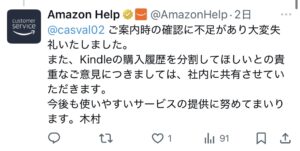
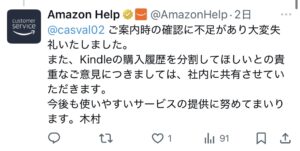
社内で共有され、改善される可能性も考えられます。



まとめ
今回は、Amazon注文履歴が非表示できない!不具合ではなく仕様変更の可能性大についてまとめました。
不具合ではなく、Amazonの正式な仕様変更の可能性が高いと思われます。
そこで今後の対応策として以下のものが考えられます。
- Amazon Household(ハウスホールド)で注文履歴を分離する
- 履歴の整理
これらを活用して対策していきたいですね。















